英伟达获准对华出售H200芯片,需向美政府缴纳25%分成
2025-12-09
1、打开原图,点击菜单图层-新建调整图层-选择色相/饱和度调整图层,对全图、黄色、绿色进行调整,参数设置如图1 - 3,效果如图4。这一步快速把图片中的黄绿色转为中性色。

<图1>
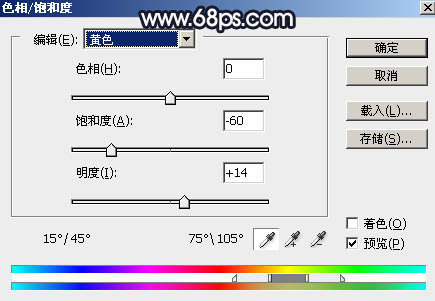

<图2>

<图3>

<图4>
2、按Ctrl + J 把当前色相/饱和度调整图层复制一层,效果如下图。

<图5>
3、按Ctrl + Alt + 2 调出高光选区,然后创建曲线调整图层,对RGB,蓝通道进行调整,参数及效果如下图。这一步把高光区域调亮一点,并增加蓝色。
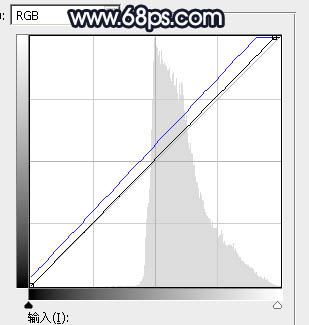
<图6>

<图7>
评论 {{userinfo.comments}}
{{child.content}}






{{question.question}}
提交
